
Главная страница Случайная страница
КАТЕГОРИИ:
АвтомобилиАстрономияБиологияГеографияДом и садДругие языкиДругоеИнформатикаИсторияКультураЛитератураЛогикаМатематикаМедицинаМеталлургияМеханикаОбразованиеОхрана трудаПедагогикаПолитикаПравоПсихологияРелигияРиторикаСоциологияСпортСтроительствоТехнологияТуризмФизикаФилософияФинансыХимияЧерчениеЭкологияЭкономикаЭлектроника
III. Подведение итогов.
|
|
ИНСТРУКЦИОННО-ТЕХНОЛОГИЧЕСКАЯ КАРТА
| СПЕЦИАЛЬНОСТЬ: 2-40 01 01 «Программное обеспечение информационных технологий» | ДИСЦИПЛИНА: «Прикладное программное обеспечение» |
Составлена на основании рабочей учебной программы по дисциплине «Прикладное программное обеспечение», утвержденной директором ЧУО «Техникум бизнеса и права» 08.01.2009г., и в соответствии с образовательным стандартом РД РБ 02 100.4.019 – 2004 специальности 2-40 01 01 «Программное обеспечение информационных технологий».
ЛАБОРАТОРНАЯ РАБОТА №17
ТЕМА: Выделение областей изображений и операции над ними.
ЦЕЛИ:
в результате учебного занятия учащийся должен:
- на уровне представления называть основные отличия векторной и растровой графики;
- на уровне понимания раскрывать понятия «элемент», «объект», «атрибут», «операции Photoshop»;
- на уровне применения использовать элементы, внедренные объекты, операции Photoshop для создания графических объектов, выделения областей изображений.
ВРЕМЯ ВЫПОЛНЕНИЯ: 2часа
УЧЕБНЫЕ СРЕДСТВА: ИТК, ПК.
ЛИТЕРАТУРА:
1. Освой самостоятельно Adobe Photoshop за 24 часа. Роуз Карла. –М.: «Издательский дом «Вильямс», 2004.
2. Photoshop CS2.Трюки и эффекты. Гурский Ю.А., Гурская И.В. -СПб.: Питер, 2005.
СОДЕРЖАНИЕ РАБОТЫ
I. Контрольные вопросы:
1. Назовите основные различия векторной и растровой графики.
2. Опишите возможности применения векторной и растровой графики.
3. Дайте определения понятий «элемент», «объект», «атрибут», «операции».
4. Перечислите команды, находящиеся в основном меню интерфейса Adobe Photoshop.
5. Перечислите команды управляющей строки основного инструментария интерфейса Adobe Photoshop.
II. Выполнение заданий:
1. Откройте программу Adobe Photoshop.
2. Рассмотрите инструменты выделения областей:
• инструменты группы Lasso;
• инструмент Magic Wand;
• способы создания областей с использованием контуров;
• стандартные фигуры;
• построение контуров.
Задание 1. Нарисуйте буквы из золота, создав в качестве фона для текста золотой слиток.
1.1 Нарисуйте контур золотого слитка.
1.2 Создайте новое изображение (Ctrl+N) в цветовом режиме RGB. С помощью любых
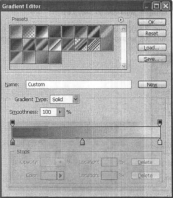 инструментов рисования или выделения повторите заготовку для слитка, показанную на рис. 1.
инструментов рисования или выделения повторите заготовку для слитка, показанную на рис. 1.
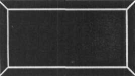
Рис. 1. Заготовка для золотого слитка
Рис.2. Настройки градиента для рисования слитка
1.3. Запустите инструмент Gradient (Градиент), откройте Gradient Editor (Редактор градиентов) и создайте образец, соответствующий показанному на рис. 2.
1.4. Используя созданный градиент, повторите слиток, показанный на рис. 1.
Рекомендация - для центральной части слитка нужно использовать радиальный тип градиента (рис.3).
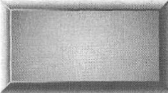
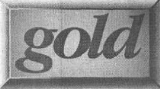
Рис. 3. Готовый слиток Рис. 4. Исходная надпись
После того как слиток будет готов, выберите инструмент Туре (Текст) и серым цветом напишите подходящее слово (рис. 4). Выберите массивный шрифт (полужирный), хотя очень громоздкие буквы тоже не подойдут.
1.5. Переведите текст в растр. Щелкните правой кнопкой мыши на слое с текстом, и из раскрывшегося меню, выберите команду Rasterize Layer (Растрировать слой). Выделите текст. Наиболее простой способ — дважды щелкнуть левой кнопкой мыши на этом слое на палитре Layers (Слои). Сохраните выделение в отдельном канале в виде маски. Для этого щелкните на белом кружке, ограниченном штриховой линией, расположенном в нижней части палитры Channels (Каналы), либо выполните команду Select • Save Selection (Выделение • Сохранить выделение).
1.6. Сделайте активным только что созданный канал (просто щелкните на нем на палитре каналов) и размойте его с помощью фильтра Gaussian Blur (Размытие по Гауссу) из раздела Blur (Размытие), с радиусом, равным 2-3 пикселам (рис. 5).
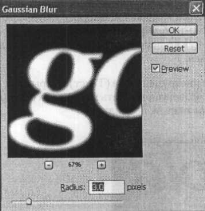
Рис. 5.Диалоговое окно фильтра Gaussian Blur (Размытие по Гауссу).
1.7.Вернитесь в RGB-канал и откройте палитру Layers (Слои). Убедившись в том, что активен слой с текстом, выполните команду Filter • Render • Lighting Effects (Фильтр • Освещение • Эффекты света). В разделе Texture Channel (Текстура канала) выберите канал с размытым текстом. Остальные настройки на нашем изображении были такими (рис. 6):
Light type (Источник) — Spotlight (Прожектор), Intensity (Яркость) — 35, Focus (Фокус) — 69, Gloss (Фактура) — 0, Material (Материал) — 69, Exposure (Выдержка) — 0, Ambience (Среда) — 8, оба цвета в настройках — белые.
Результат должен получиться на рис. 7.

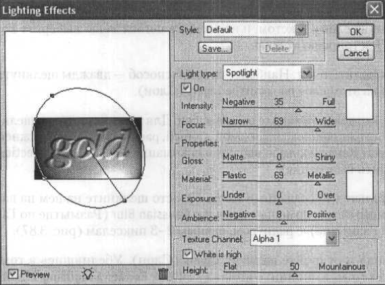
Рис. 7.Текст после применения фильтра Lighting Effects (Эффекты света)
1.8. Чтобы придать буквам металлический вид, воспользуйтесь тоновыми кривыми: Image • Adjustments • Curves (Изображение • Настройки • Кривые). Постройте кривую, похожую на изображенную на рис. 8.
Рис. 6.Применение фильтра Lighting Effects (Эффекты света).
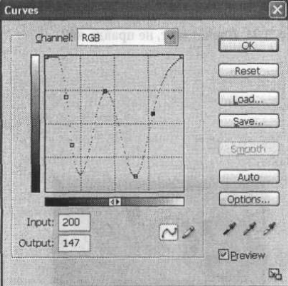
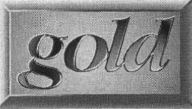
Рис. 9. Текст после цветокоррекции.
1.9. Раскрасьте надпись, превратив ее в блестящее золото. Для этого надо воспользоваться командой Image •Adjustments • Hue/Saturation (Изображение • Настройки • Тон/Насыщенность) либо сочетанием клавиш Ctrl+U.Установите
флажок Colorize (Тонирование) и, передвигая
ползунки, подберите подходящие параметры.
Рис. 8. Вид кривой
В примере применены настройки, показанные на рис. 10.
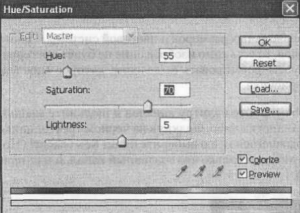 Рис. 10. Настройки команды Hue/Saturation (Тон/Насыщенность).
Рис. 10. Настройки команды Hue/Saturation (Тон/Насыщенность).
1.10. Модернизируйте результат, добавив к надписи небольшую тень. Для этого примените стиль слоя Drop Shadow (Внешняя тень): Layer • Layer Style • Drop Shadow(Слой • Стиль слоя • Внешняя тень) с настройками, показанными на рис. 11.
Если изображение получилось недостаточно ярким, то подкорректируйте его с помощью команды Brightness/Contrast (Яркость/Контрастность), которая находится в том же меню, где и предыдущая. Итоговый результат представлен на рис. 12.
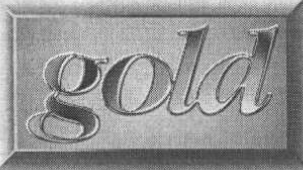
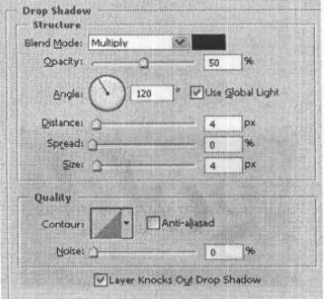
Рис. 11. Добавляем небольшую тень. Рис. 12. Золотые буквы
Задание 2. Нарисуйте «Восход солнца».
2.1. Откройте изображение 288010.jpg или RIVER. Jpg.
2.2. Отделите небо от всего остального. Для решения этой задачи у Photoshop много вариантов. Используйте выделение по цветовому признаку: Select • Color Range (Выделение • Цветовой диапазон). Щелкните мышью на любой области неба (Ÿ Маска, Разброс 45, Выделить «По образцам»);
2.5. Создайте новый слой, нажав сочетание клавиш Shift+Ctrl+N. Обратите внимание на то, что созданное ранее выделение должно оставаться активным. Запустите инструмент Gradient (Градиент) в режиме Radial (Радиальный). Откройте Gradient Editor (Редактор градиентов) и создайте новый образец, представляющий собой переход от светло-желтого цвета (оттенок имеет значения R255, G255, В228) к прозрачности.
2.6. Залейте им небо, поместив центр в точке предполагаемого нахождения солнца.
2.7. Нарисуйте солнечный диск. Для этого сделайте активным абсолютно белый цвет и запустите инструмент Brush (Кисть), выбрав кисть с мягкими краями. Нарисуйте круг. Благодаря тому, что солнце не может быть видно четко, это будет просто сделать даже начинающим пользователям Photoshop.
2.8. Здания, недостаточно хорошо освещены для раннего утра. Чтобы это нужно испра-
Вить, инвертируйте выделение, нажав Shift+Ctrl+I. Теперь можно работать со всем, кроме неба. Для начала повысим насыщенность цветов с помощью Image • Adjustments • Hue/Saturation (Изображение • Настройки • Тон/Насыщенность) с настройками, показанными на рис 2.
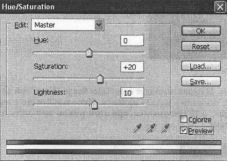
Рис 2. Настройки Hue/Saturation (Тон/Насыщенность)
2.9. Добавьте контраст. Для этого отлично подходит инструмент Brightness/Contrast (Яркость/Контраст) из той же группы Adjustments (Настройки) на рис. 3.
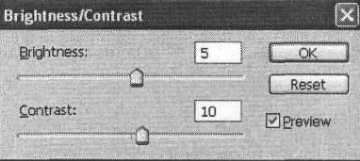
Рис.3. Настройки Brightness/Contrast (Яркость/Контраст)
Закрепление материала:
1. Опишите возможность объединения выделенных областей, полученных в результате применения различных инструментов выделения?
2.Опишите операцию снятия выделения только с частивыделенной области?
3.Раскройте возможность использования инструментов выделения для создания фигур с целью их последующей заливки?
4. Тест.
1. Для того чтобы сменить инструмент из группы Marquee, необходимо:
а) выбрать новый инструмент на панели инструментов;
б) нажать комбинацию клавиш < Shift+M>;
в) выполнить любое из перечисленных выше действий.
2. Для выделения столбца или строки пикселей необходимо:
а) удерживая нажатой комбинацию клавиш < Ctrl+C+Backspace>, дважды щелкнуть;
б) нажать клавишу < Backspace> при перемещении указателя мыши;
в) использовать инструмент Single Row Marquee или Single Column Marquee.
3. Чтобы сделать инструмент Magic Wand более чувствительным, необходимо
а) дважды щелкнуть им;
б) выставить меньшее значение параметра Tolerance;
в) выставить большее значение параметра Tolerance.
III. Подведение итогов.
IV. Домашнее задание:
5.1.Освой самостоятельно Adobe Photoshop за 24 часа. Роуз Карла. –М.: «Издательский дом «Вильямс», 2004, стр.325 - 435.
Преподаватель: ___________ /Гавриленко Ж.Ю./
(подпись) (Ф.И.О.)
| Рассмотрено и рекомендовано к утверждению на заседании цикловой комиссии дисциплин «Программное обеспечение информационных технологий» Председатель комиссии __________ /Л.А.Василевская/ Протокол № ____ от ___ ___ _____ |
Ответы на вопросы:
1. Да. Выделите первую область с помощью одного инструмента выделения, затем выберите другой инструмент и выделите еще одну область, удерживая нажатой клавишу < Shift>. Удерживая нажатой эту клавишу (при этом в нижней части значка инструмента выделения отображается небольшой знак " плюс"), вы сможете добавить к выделенной области произвольное количество новых фрагментов.
2. Простейший способ — нажатие клавиши < Alt> при выбранном инструменте выделения. Рядом с указателем инструмента отобразится небольшой знак " минус". Обведите область изображения, с которой необходимо снять выделение, и она снова станет невыделенной.
3. Конечно. Это один из способов применения данных инструментов. После создания выделенной области выберите инструмент Paint Bucket и залейте область необходимым цветом.
Ответы к тесту
1, в. Просто, не так ли?
2, в. Вариант а можно выполнить только в том случае, если у вас три руки.
3, б. Меньшее значение параметра Tolerance сужает диапазон цветов, выделяемых с помощью инструмента Magic Wand.
|